PowerShellの連想配列操作を知りたいときはないでしょうか。
けど、そんな中で悩むことは、
・PowerShellの連想配列操作で値を取得したいが方法がよくわからない
ですよね。
今回はそんなお悩みを解決する
・PowerShellの連想配列操作で値を取得する方法
についてまとめます!
もくじ
PowerShellの連想配列とは
連想配列について
まず連想配列について説明をします。
連想配列は、キーと言われる添え字に、値を割り当てることができる配列のことです。
配列はこれまで数字をインデックスとする構造となっていますが、連想配列はその数字を文字列に置き換えたという形になります。
例えば以下のような表で連想配列を表すことができます。
1行目がキーとなる部分で2行以降がキーに紐づく値となります。
| ID | 商品名 | 単価 |
|---|---|---|
| 100 | みかん | 120 |
| 200 | りんご | 200 |
PowerShellの連想配列について
PowerShellの連想配列について説明をします。
PowerShellの連想配列はハッシュテーブルまたはディクショナリと呼ばれていて、ハッシュテーブルが通称とされています。
PowerShell では連想配列はオブジェクト型として扱われます。
ハッシュテーブルを作成するには、構文を使用してキーと値のペアを追加します。
PowerShellの連想配列構文
PowerShellの連想配列構文は以下の通りです。
要素の中はキーと値を=でつなげ、要素を増やす場合は「;」で次の要素をつなげるか改行していきます。
$rensoHairetsu = @{ "キー1" = "値1"; "キー2" = "値2" }または
$rensoHairetsu = @{
"キー1" = "値1"
"キー2" = "値2"
}PowerShellの連想配列の操作方法
PowerShellの連想配列の操作方法について説明をします。
連想配列に要素を追加
PowerShell で連想配列に要素を追加するには、Add()メソッドを使用するか、配列表記で新しいキーに値を割り当てることにより、連想配列に要素を追加できます。
$rensoHairetsu = @{
"キー1" = "値1"
"キー2" = "値2"
}
$rensoHairetsu.Add("キー3", "値3")
または、
$rensoHairetsu = @{
"キー1" = "値1"
"キー2" = "値2"
}
$rensoHairetsu["キー3"] = "値3"
連想配列の要素の値を変更
連想配列の既存のキーの値を変更するには、配列表記を使用して新しい値をキーに割り当てることができます。
$rensoHairetsu = @{
"キー1" = "値1"
"キー2" = "値2"
}
$rensoHairetsu["キー1"] = "New値1"Set_Item()メソッドでキーと新しい値を設定すると新しい値をキーに割り当てることができます。
$rensoHairetsu = @{
"キー1" = "値1"
"キー2" = "値2"
}
$rensoHairetsu.Set_Item("キー1", "New値1")連想配列の要素を削除
Remove()メソッドを使用し、連想配列の要素を削除することができます。
$rensoHairetsu.Remove("キー1")Clear()メソッドを使用すると、連想配列の要素をすべてを削除することができます。
$rensoHairetsu.Clear()PowerShellの連想配列操作で値を取得する方法
PowerShellの連想配列操作で値を取得する方法について説明をします。
キーを指定し要素の値を取得する
連想配列変数にキーを指定することにより、キーに割り当てられた値を取得することができます。
$rensoHairetsu = @{
"キー1" = "値1"
"キー2" = "値2"
}
Write-Host $rensoHairetsu["キー1"]結果です。
値1繰り返し処理ですべての要素の値を取得する
繰り返し処理ですべての要素の値を取得することができます。
$rensoHairetsu = @{
"キー1" = "値1"
"キー2" = "値2"
}
$rensoHairetsu.GetEnumerator() | Foreach-Object {
Write-Host $_.Key ": " $_.Value
}個々の要素は$_に格納され、.keyプロパティでキーを、.Valueプロパティで値を取得することができます。
結果です。
キー1 : 値1
キー2 : 値2要素の数を取得する
.Countプロパティで連想配列の要素の件数を数えることができます。
$rensoHairetsu = @{
"キー1" = "値1"
"キー2" = "値2"
}
Write-Host $rensoHairetsu.Count結果です。
2さいごに
いかがでしょうか。
今回は、
・PowerShellの連想配列操作で値を取得する方法
についてまとめました。
また、他にも便利な方法がありますので、よろしければご参照頂ければと思います。

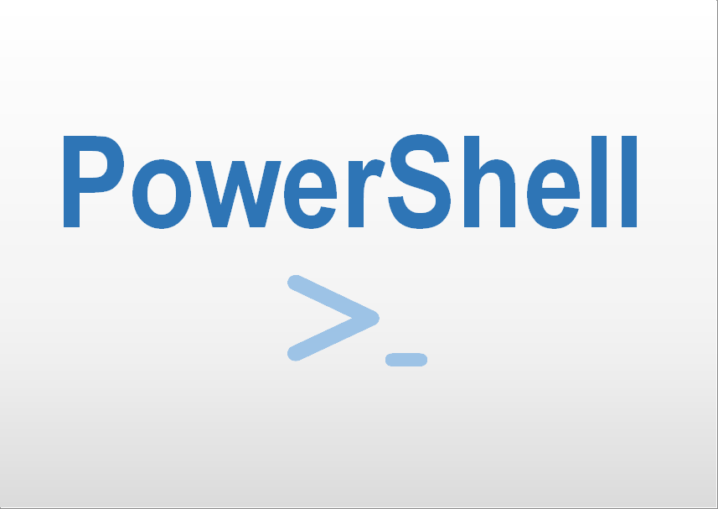






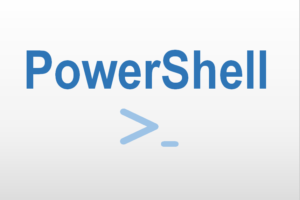
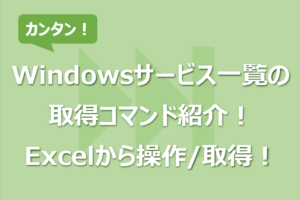

コメントを残す